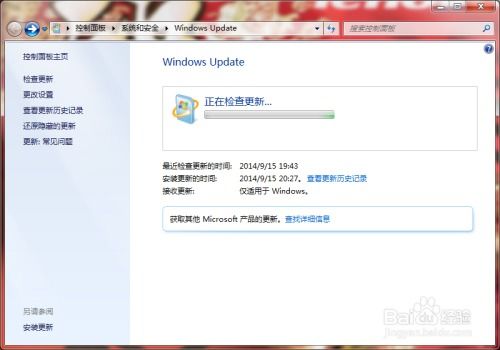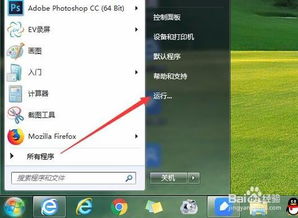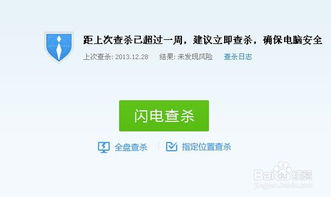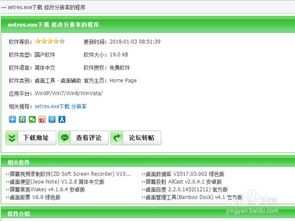Windows 8消费预览版无法运行,该如何修复?

Windows 8消费预览版是一款备受欢迎的操作系统预览版本,为用户提供了众多新的功能和改进。然而,在使用过程中,有时可能会遇到系统停止工作的情况。当遇到这种问题时,用户无需过于担忧,因为可以通过一系列步骤来修复系统,使其恢复正常运行。本文将详细介绍在Windows 8消费预览版停止工作时如何修复,帮助用户解决这一烦恼。

一、系统恢复选项
1. 通过控制面板进行系统恢复
如果Windows 8消费预览版仍然能够启动,用户可以通过控制面板来进行系统恢复。具体步骤如下:

1. 打开控制面板:
使用热键组合“WIN+X”调出快捷菜单,选择“控制面板”并进入。
2. 选择恢复选项:
在控制面板中,选择“系统和安全”类别,然后选择“恢复”。
在恢复窗口中,用户可以看到两个主要选项:“恢复电脑而不影响你的文件”和“初始化电脑并重新开始”。
3. 恢复电脑而不影响文件:
选择“恢复电脑而不影响你的文件”选项,系统将会重新安装Windows并保留用户的个人文件和数据。这是一个较为安全的选项,适合希望在保留数据的前提下恢复系统的用户。
4. 初始化电脑并重新开始:
如果用户希望彻底重置系统,可以选择“初始化电脑并重新开始”选项。此选项将会删除所有数据和应用程序,并将系统恢复到初始状态。
二、使用系统恢复点
如果Windows 8消费预览版之前设置了系统还原点,用户可以尝试使用系统恢复点来恢复到之前的状态。具体步骤如下:
1. 进入恢复界面:
如果系统无法启动,可以使用原始安装光盘启动计算机,在启动菜单中选择“修复您的计算机”。
选择语言和键盘后,点击“疑难解答”,然后选择“高级选项”。
2. 选择系统还原:
在高级选项中,选择“系统还原”。
系统将列出之前创建的系统还原点,用户可以选择一个合适的还原点并点击“下一步”进行还原。
三、自动修复工具
在Windows 8消费预览版无法启动时,系统提供了一个自动修复工具,可以帮助解决常见的启动问题。具体步骤如下:
1. 进入自动修复界面:
使用原始安装光盘启动计算机,选择“修复您的计算机”。
选择语言和键盘后,点击“疑难解答”,然后选择“高级选项”。
2. 使用自动修复:
在高级选项中,选择“自动修复”。
系统将尝试自动检测并修复启动过程中的问题。用户只需耐心等待,并根据屏幕提示进行操作。
四、更新和修复软件
有时,Windows 8消费预览版停止工作可能是由于某些软件或驱动程序不兼容或存在错误。在这种情况下,更新和修复软件可能是一个有效的解决方案。
1. 更新系统补丁
系统补丁可以修复一些已知的错误和漏洞,提高系统的稳定性和安全性。用户可以通过以下步骤来更新系统补丁:
1. 打开控制面板:
使用热键组合“WIN+X”调出快捷菜单,选择“控制面板”并进入。
2. 选择Windows更新:
在控制面板中,选择“系统和安全”类别,然后选择“Windows更新”。
在Windows更新窗口中,点击“检查更新”按钮,系统将自动检查并下载可用的更新。
3. 安装更新:
下载完成后,用户可以根据提示安装更新。
2. 更新或重新安装软件
如果某个特定的软件导致系统停止工作,用户可以尝试更新或重新安装该软件来解决问题。例如,如果预览窗格无法使用,可以尝试更新或重新安装相关的预览处理程序。
五、系统重置和重新安装
如果上述方法都无法解决问题,用户可以考虑进行系统重置或重新安装。这是最后一种手段,但也是最彻底的方法。
1. 系统重置
系统重置可以将系统恢复到初始状态,同时保留用户的个人文件(如果选择该选项)。具体步骤如下:
1. 进入恢复界面:
如果系统能够启动,可以通过控制面板中的恢复选项进行重置。
如果系统无法启动,可以使用原始安装光盘启动计算机,并按照前面的步骤进入“疑难解答”和“高级选项”。
2. 选择重置选项:
在高级选项中,选择“重置此电脑”。
系统将提供两个选项:“保留我的文件”和“删除所有内容”。根据需求选择合适的选项,并按照屏幕提示进行操作。
2. 系统重新安装
系统重新安装将彻底删除所有数据和应用程序,并将系统恢复到初始状态。这是一个非常彻底的解决方案,但用户需要提前备份所有重要数据。具体步骤如下:
1. 准备安装介质:
准备一个Windows 8消费预览版的安装光盘或U盘。
2. 启动计算机并进入安装界面:
将安装介质插入计算机,重新启动计算机并按照屏幕提示进入安装界面。
3. 按照提示进行安装:
在安装界面中,选择语言和键盘布局,然后点击“下一步”。
接受许可条款并点击“下一步”。
选择自定义安装,并选择要安装的分区。
系统将开始复制文件并进行安装。用户只需耐心等待,并根据屏幕提示进行操作。
六、总结
当Windows 8消费预览版停止工作时,用户可以通过控制面板进行系统恢复、使用系统恢复点、自动修复工具、更新和修复软件以及系统重置和重新安装等方法来修复系统。不同的方法适用于不同的情况,用户需要根据具体情况选择最合适的方法。
在修复过程中,用户应保持耐心和冷静,遵循屏幕提示进行操作。如果无法解决问题,可以寻求专业人员的帮助。希望本文能帮助用户解决Windows 8消费预览版停止工作的问题,使系统恢复正常运行。
- 上一篇: 运动鞋应该如何清洗才更好?
- 下一篇: 中世纪生存指南:模拟人生菜鸟进阶秘籍
-
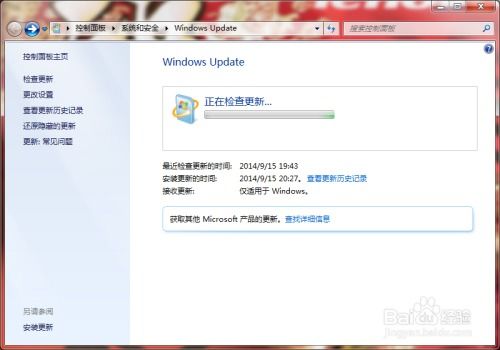 如何下载Windows10预览版官方教程?新闻资讯02-20
如何下载Windows10预览版官方教程?新闻资讯02-20 -
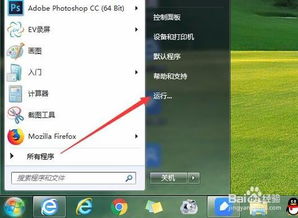 Excel 2016无法连接打印机,打印预览无法使用怎么办?新闻资讯11-20
Excel 2016无法连接打印机,打印预览无法使用怎么办?新闻资讯11-20 -
 笔记本Win8.1系统更新失败怎么办?新闻资讯12-11
笔记本Win8.1系统更新失败怎么办?新闻资讯12-11 -
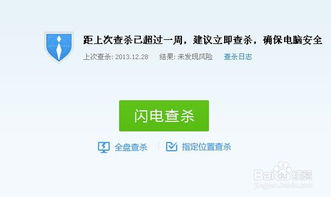 轻松解决!xlive.dll缺失导致游戏无法运行的修复方法新闻资讯12-02
轻松解决!xlive.dll缺失导致游戏无法运行的修复方法新闻资讯12-02 -
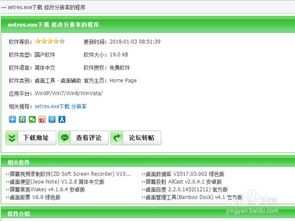 如何在Win8/10系统上解决《血战上海滩》游戏无法运行的问题?新闻资讯12-09
如何在Win8/10系统上解决《血战上海滩》游戏无法运行的问题?新闻资讯12-09 -
 Windows系统遇到问题?msconfig无法运行,该怎么办?新闻资讯12-11
Windows系统遇到问题?msconfig无法运行,该怎么办?新闻资讯12-11